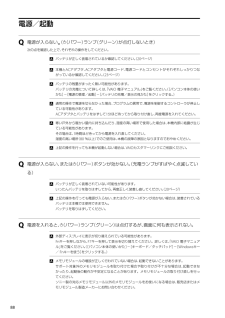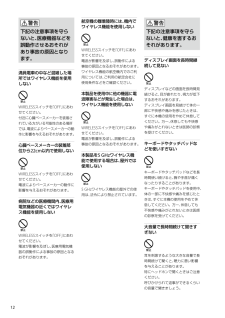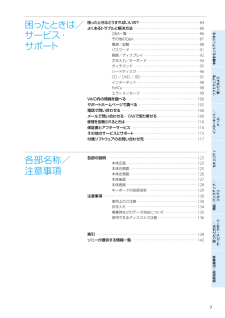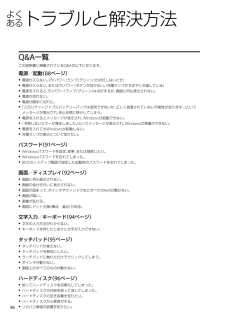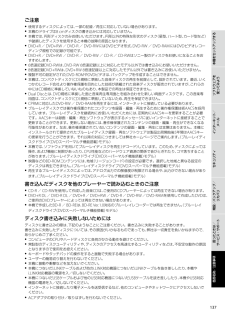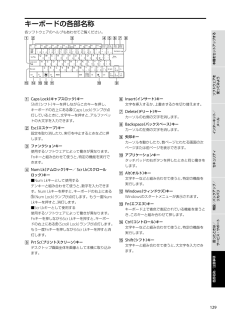Q&A
取扱説明書・マニュアル (文書検索対応分のみ)
"タッチパッド"2 件の検索結果
"タッチパッド"30 - 40 件目を表示
全般
質問者が納得ダウンロードしているものが多すぎたりしませんか?もしかするとそれが原因かもしれないのですが・・・私も前はよくそうなったりしていたのですがいらない写真など、ゲームなどを整理すると治ったので、同じように治るかもしれません。是非試してみてください。
5001日前view32
PartNumber: 4-131-358-01(1)ManualName: VGN-NS_1 Series User Guide画 面/ デ ィ ス プ レ イQ 画面に何も表示されない。 本機の電源が入っているか確認してください。 ディスプレイの電源が切れている場合があります。タッチパッドに触れるか、キーボードのいずれかのキーを押してください。 外部ディスプレイに表示が切り替えられている可能性があります。Fnキーを押しながら、F7キーを押して表示を切り替えてください。詳しくは、「VAIO 電子マニュアル」をご覧ください。([パソコン本体の使いかた]-[キーボード/タッチパッド]-[Windowsキー/Fnキーを使う]をクリックする。) 本機は、お買い上げ時の設定では、AC電源でご使用中に約30分操作をしないと、自動的に省電力動作モードへ移行します(スリープモード)。キーボードのいずれかのキーを押すか、(パワー)ボタンを一 瞬押すと、元の状態に戻ります。また、バッテリでご使用中は、スリープモードへ移行後しばらくすると、自動的に本機の電源を切ります(休止状態)。元の状態に復帰させるには、(...
PartNumber: 4-131-358-01(1)ManualName: VGN-NS_1 Series User Guide8888電 源 / 起動Q 電源が入らない。((パワー)ランプ(グリーン)が点灯しないとき)次の点を確認した上で、それぞれの操作をしてください。 バッテリが正しく装着されているか確認してください。(20ページ) 本機とACアダプタ、ACアダプタと電源コード、電源コードとコンセントがそれぞれしっかりつながっているか確認してください。(23ページ) バッテリの残量がまったく無い可能性があります。バッテリの充電について詳しくは、「VAIO 電子マニュアル」をご覧ください。([パソコン本体の使いかた]-[電源の管理/起動]-[バッテリの充電/表示の見かた]をクリックする。) 通常の操作で電源を切らなかった場合、プログラムの異常で、電源を制御するコントローラが停止している可能性があります。ACアダプタとバッテリをはずして1分ほど待ってから取り付け直し、再度電源を入れてください。 寒い戸外から暖かい屋内に持ち込んだり、湿度の高い場所で使用した場合は、本機内部に結露が生じている可能性...
PartNumber: 4-131-358-01(1)ManualName: VGN-NS_1 Series User Guide33本機をセットアップするソフトウェアを 使ってみようインターネット/ メール増設/バックアップ/ リカバリ困ったときは/ サービス・サポート各部名称/注意事項セキュリティQ 画面の色がきれいに表示されない。 画面の色数の設定が「最 高(32ビット)」になっているか確認してください。詳しくは、「VAIO 電子マニュアル」をご覧ください。([パソコン本体の使いかた]-[画面/ディスプレイ]-[画面の解像度/色数を変更する]をクリックする。) いったん電源を切り、再び本機を起動してください。 (スタート)ボタン- ボタン-[シャットダウン]をクリックして電源を切り、本機の(パワー)ボタンを押して起動し直してください。 画像を扱うソフトウェアによっては、画面の色合いの設定を勝手に変更してしまうものがあります。画面の色補正設定を無効にするか、ソフトウェアの画面設定の項目を無効にしてください。詳しくは、「VAIO 電子マニュアル」をご覧ください。([パソコン本体の使いか...
PartNumber: 4-131-358-01(1)ManualName: VGN-NS_1 Series User Guide11下記の注意事項を守らないと、医療機器などを誤動作させるおそれがあり事故の原因となります。満員電車の中など混雑した場所ではワイヤレス機能を使用しないWIRELESSスイッチを「OFF」にあわせてください。付近に心臓ペースメーカーを装着されている方がいる可能性のある場所では、電波によりペースメーカーの動作に影響を与えるおそれがあります。心臓ペースメーカーの装着部位からcm以内で使用しないWIRELESSスイッチを「OFF」にあわせてください。電波によりペースメーカーの動作に影響を与えるおそれがあります。病院などの医療機関内、医療用電気機器の近くではワイヤレス機能を使用しないWIRELESSスイッチを「OFF」にあわせてください。電波が影響を及ぼし、医療用電気機器の誤動作による事故の原因となるおそれがあります。航空機の離着陸時には、機内でワイヤレス機能を使用しないWIRELESSスイッチを「OFF」にあわせてください。電波が影響を及ぼし、誤動作による事故の原因となるおそれがあ...
本機をセットアップするソフトウェアを 使ってみようインターネット/ メール増設/バックアップ/ リカバリ困ったときは/ サービス・サポート各部名称/注意事項セキュリティPartNumber: 4-131-358-01(1)ManualName: VGN-NS_1 Series User Guide 困ったときは / サ ービス・ サ ポート困ったときはどうすればいいの? ・・・・・・・・・・・・・・・・・・・・・・・・・・・・・・・・・・・・・・・・・・・・・・・・・・・・・・・・・・・・・・・・・・・・・ 84よくあるトラブルと解決方法 ・・・・・・・・・・・・・・・・・・・・・・・・・・・・・・・・・・・・・・・・・・・・・・・・・・・・・・・・・・・・・・・・・・・・・・・・・・・・ 86Q&A一 覧 ・・・・・・・・・・・・・・・・・・・・・・・・・・・・・・・・・・・・・・・・・・・・・・・・・・・・・・・・・・・・・・・・・・・・・・・・・・・・・・・・・・・ 86その他のQ&A ・・・・・・・・・・・・・・・・・・・・・・・・・・・・・・・・・・・・・・・・・・・・・・・・・・・・・・・・...
PartNumber: 4-131-358-01(1)ManualName: VGN-NS_1 Series User Guide88よくあるト ラ ブ ル と 解 決 方 法Q&A一 覧この説明書に掲載されているQ&Aは以下になります。電源/起動(88ページ) 電源が入らない。((パワー)ランプ(グリーン)が点灯しないとき) 電源が入らない、または(パワー)ボタンが効かない。(充電ランプがすばやく点滅している) 電源を入れると、(パワー)ランプ(グリーン)は点灯するが、画面に何も表示されない。 電源が切れない。 電源が勝手に切れた。 「このリチャージャブルバッテリーパックは使用できないか、正しく装着されていない可能性があります。」というメッセージが表示され、休止状態に移行してしまう。 電源を入れるとメッセージが表示され、Windowsが起動できない。 「予期しないエラーが発生しました」というメッセージが表示され、Windowsの準備ができない。 電源を入れてもWindowsが起動しない。 充電ランプの表示について知りたい。パスワード(1ページ) Windowsパスワードを設...
4PartNumber: 4-131-358-01(1)ManualName: VGN-NS_1 Series User Guide55本機をセットアップするソフトウェアを 使ってみようインターネット/ メール増設/バックアップ/ リカバリ困ったときは/ サービス・サポート各部名称/注意事項セキュリティタ ッ チ パ ッ ドQ タッチパッドが使えない。 タッチパッドが無効になっています。タッチパッドの設定を変更し、タッチパッドを有効にしてください。設定を変更してもタッチパッドが有効にならないときは、本機を再起動してください。詳しくは、「VAIO 電子マニュアル」をご覧ください。([パソコン本体の使いかた]-[キーボード/タッチパッド]-[タッチパッドの応用操作]をクリックする。)Q タッチパッドを無効にしたい。 タッチパッドの設定を変更し、タッチパッドを無効にしてください。それでもタッチパッドが無効にならないときは、本機を再起動してください。詳しくは、「VAIO 電子マニュアル」をご覧ください。([パソコン本体の使いかた]-[キーボード/タッチパッド]-[タッチパッドの応用操作]をクリックする。)Q...
13PartNumber: 4-131-358-01(1)ManualName: VGN-NS_1 Series User Guide1313本機をセットアップするソフトウェアを 使ってみようインターネット/ メール増設/バックアップ/ リカバリ困ったときは/ サービス・サポート各部名称/注意事項セキュリティご注意 使用するディスクによっては、一 部の記録/再生に対応していない場合があります。 本機のドライブは8 cmディスクの書き込みには対応していません。 本機では、円形ディスクのみお使いいただけます。円形以外の特殊な形状のディスク(星型、ハート型、カード型など)や破損したディスクを使用すると本機の故障の原因となります。 DVD+R/DVD+RW/DVD-R/DVD-RWにはDVDビデオ形式、DVD-RW/DVD-RAMにはDVDビデオレコーディング規格での記録が可能です。 DVD+R/DVD+RW/DVD-R/DVD-RW/CD-R/CD-RWはソニー製のディスクをお使いになることをおすすめします。 6倍速記録DVD-RWは、DVD-RW 6倍速記録以上に対応したモデル以外では書き込みに...
18PartNumber: 4-131-358-01(1)ManualName: VGN-NS_1 Series User Guide11本機をセットアップするソフトウェアを 使ってみようインターネット/ メール増設/バックアップ/ リカバリ困ったときは/ サービス・サポート各部名称/注意事項セキュリティキ ー ボ ー ド の 各 部 名 称各ソフトウェアのヘルプもあわせてご覧ください。 Caps Lock(キャプスロック)キーShift(シフト)キーを押しながらこのキーを押し、キーボードの右上にある(Caps Lock)ランプが点灯しているときに、文字キーを押すと、アルファベットの大文字を入力できます。 Esc(エスケープ)キー設定を取り消したり、実行を中止するときなどに押します。 ファンクションキー使用するソフトウェアによって働きが異なります。Fnキーと組み合わせて使うと、特定の機能を実行できます。 Num Lk(ナムロック)キー/Scr Lk(スクロールロック)キー■Num Lkキーとして使用するテンキーと組み合わせて使うと、数字を入力できます。Num Lkキーを押すと、キーボード...
PartNumber: 4-131-358-01(1)ManualName: VGN-NS_1 Series User Guide1313本機をセットアップするソフトウェアを 使ってみようインターネット/ メール増設/バックアップ/ リカバリ困ったときは/ サービス・サポート各部名称/注意事項セキュリティ各部 名称 /注 意事 項各 部 の 説 明本 体 正 面 (消音/S1)ボタンお買い上げ時の設定では、スピーカーやヘッドホンなどの音声を入/切します。このボタンに割り当てた機能を変更することもできます。 AVモードボタンVAIO ランチャーを起動します。長押しして「VAIO ランチャー設定」画面を表示し、VAIO ランチャーに表示するソフトウェアについて設定することもできます。 (Num Lock)ランプ(1ページ)Num Lkキーを有効にすると点灯します。 (Caps Lock)ランプ(1ページ)Caps Lockキーを有効にすると点灯します。 (Scroll Lock)ランプ(1ページ)Scr Lkキーを有効にすると点灯します。 (パワー)ボタン ...
- 1